突然停电或电脑死机了 Word文档没保存怎么办?
大家编辑文档,有时候经常忘了保存,要是突然电脑重启死机或者断电,一下子就头大了,怎么办呢,不要着急,有办法补救,下面小编就为大家详细介绍一下解决方法,不会的朋友可以参考本文
如果你经常使用word,肯定遇到过一种情形:那就是当Word编辑了半天,突然停电了或电脑死机了 ,如果很久没有存档 ,那真是欲哭无泪,那么怎么办呢?下面小编就为大家介绍解决方法,来看看吧!
方法/步骤
设置word自动保存的时间:office按钮---word选项
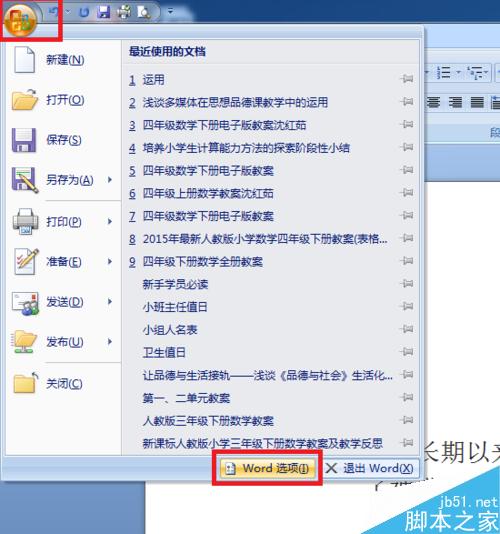
"保存"修改"保存自动恢复信息时间间隔",修改的时间短一点。如果断电或死机了,基本都保存过了。
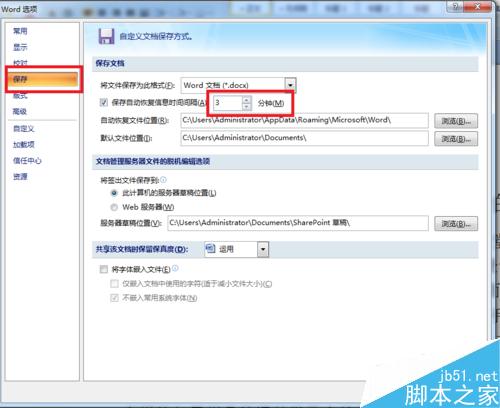
当电脑突然死机或断电时,Word中来不及存档的档案,他会暂时存放在C:Documents and SettingsAdministratorApplication DataMicrosoftWord 。如果是win7以上系统应该在C:UsersAdministratorAppDataRoamingMicrosoftWord
打开后会看到一个"自动恢复"保存****,文件格式是asd。

把这个文件用word打开,就是断电或死机前的文件,另存为word格式就行了。
如果打开C:UsersAdministratorAppDataRoamingMicrosoftWord 没有找到asd格式的文件。可能是隐藏了。
"组织"---"文件夹和搜索选项"---"查看"把显示隐藏的文件、文件夹"选中。确定就可以了。
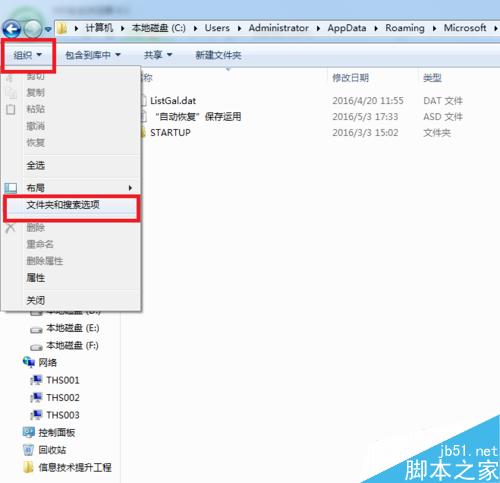
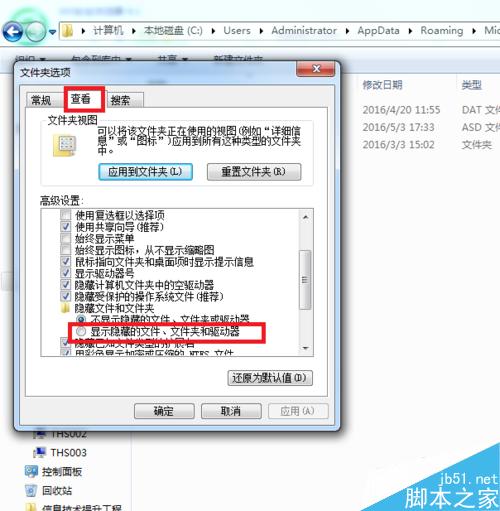
注意事项
根据操作系统的不同看一看在哪个文件夹里。
以上就是突然停电或电脑死机了 Word文档没保存的解决方法,现在大家明白了吧,以后碰到这样的问题再也不会着急了,希望这篇文章能对大家有所帮助!
栏 目:office激活
本文地址:https://fushidao.cc/wangzhanyunying/19275.html
您可能感兴趣的文章
- 07-25最新版Office2019激活码_Office2019VL密钥
- 07-25正版office2019产品密钥 office 2019激活密钥步骤
- 07-25office专业增强版2021永久激活密钥(附激活教程)
- 07-25office激活密钥,2022最新office激活密钥永久激活key免费(附激活方法)
- 07-25office激活密钥,2022最新office激活密钥永久激活key免费(附激活方法)
- 07-25Office2021永久激活密钥,office2021专业版永久激活码
- 07-25office激活密钥2022,office产品密钥激活码永久激活收藏
- 07-25office2010激活密钥在哪里能找到
- 07-25office2010激活密钥分享和使用方法
- 07-25office2010产品密钥最新永久激活版


阅读排行
- 1最新版Office2019激活码_Office2019VL密钥
- 2正版office2019产品密钥 office 2019激活密钥步骤
- 3office专业增强版2021永久激活密钥(附激活教程)
- 4office激活密钥,2022最新office激活密钥永久激活key免费(附激活方法)
- 5office激活密钥,2022最新office激活密钥永久激活key免费(附激活方法)
- 6Office2021永久激活密钥,office2021专业版永久激活码
- 7office激活密钥2022,office产品密钥激活码永久激活收藏
- 8office2010激活密钥在哪里能找到
- 9office2010激活密钥分享和使用方法
- 10office2010产品密钥最新永久激活版
推荐教程
- 11-30正版office2021永久激活密钥
- 11-25怎么激活office2019最新版?office 2019激活秘钥+激活工具推荐
- 11-22office怎么免费永久激活 office产品密钥永久激活码
- 11-25office2010 产品密钥 永久密钥最新分享
- 11-22Office2016激活密钥专业增强版(神Key)Office2016永久激活密钥[202
- 11-30全新 Office 2013 激活密钥 Office 2013 激活工具推荐
- 11-25正版 office 产品密钥 office 密钥 office2019 永久激活
- 07-012025最新office2010永久激活码免费分享,附office 2010激活工具
- 11-22office2020破解版(附永久密钥) 免费完整版
- 11-302023 全新 office 2010 标准版/专业版密钥






